こちらはフリーランスとして活動するあやなのお仕事道具についてのエントリです。
本記事では、オールインワンのメモアプリ「Notion」の始め方をご紹介します。
「Notion使ってみたいけど分からない」そんな方へ向けた内容です。Notionがリリースされてしばらく経ちますが、まだまだ「使ったことないよ~」という方も実は多いです。
 あやな
あやな使い方教えて!というお問い合わせもよくいただきます
本記事はこんな方におすすめです。
- Notionってどんなツールか知りたい
- Notionを使い始めるにあたり必要な情報が知りたい
- 情報を一元管理できるツールが知りたい
めちゃくちゃ改めて、な内容になりますが、Notion初心者さんの参考になれば嬉しいです。
Notionとは「メモアプリ」
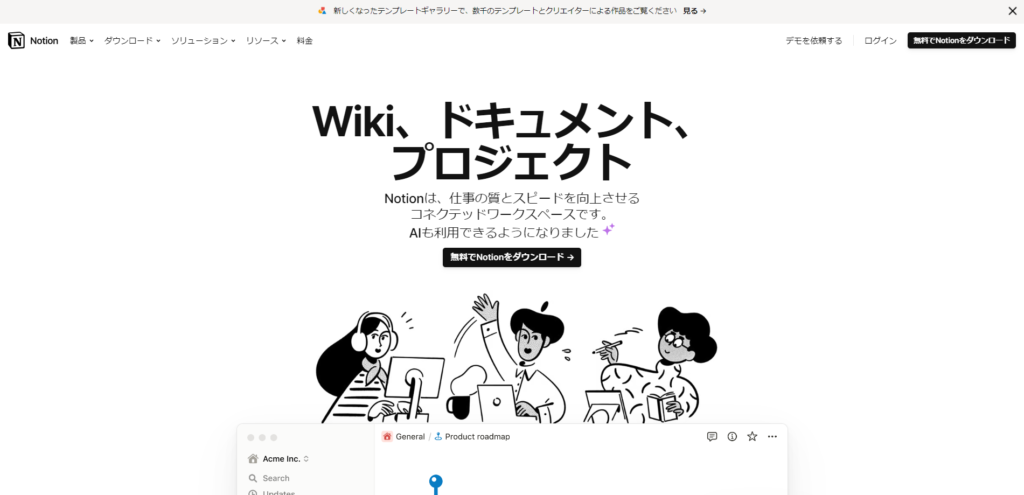
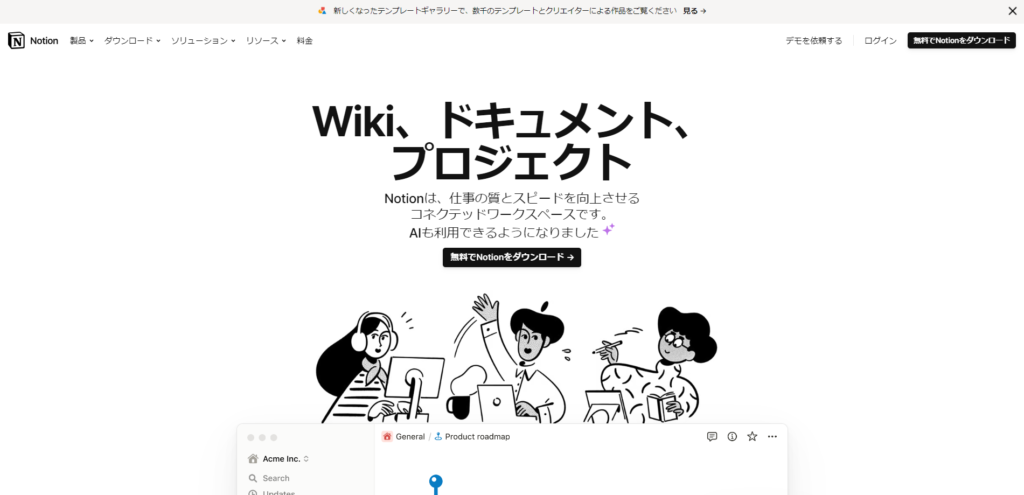
Notionは、端的にいえば「メモ」ができるアプリです。このように装飾を加えながら文章をメモできます。
種類はたくさんあって、下記の通り。
- 見出し
- チェックリスト
- ToDoリスト
- 引用
- テーブル
- 箇条書き・番号付きリスト
- 区切り線
- 文字色、背景色の変更
実際の画面だとこのような感じ!
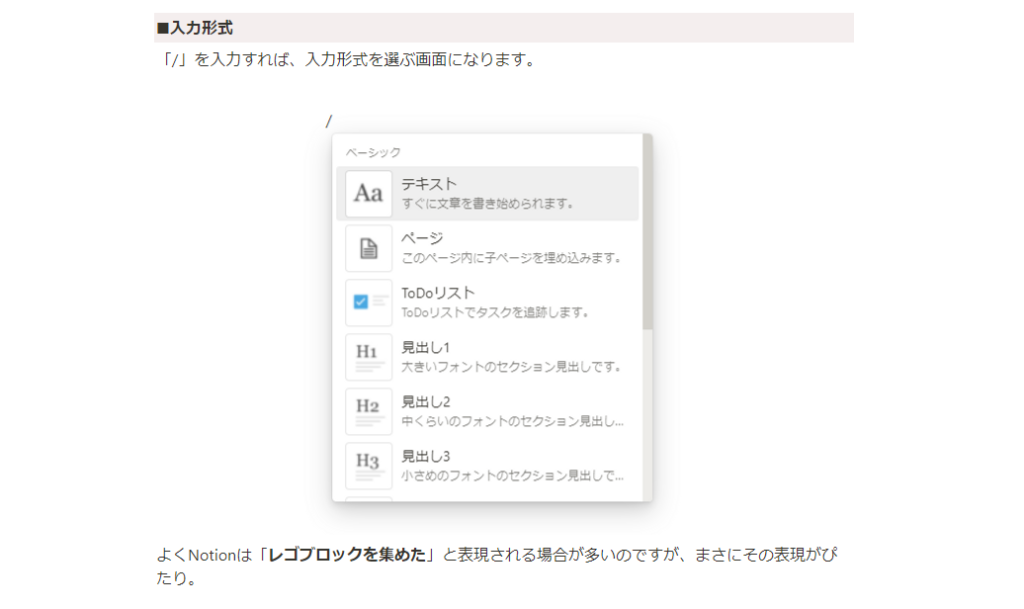
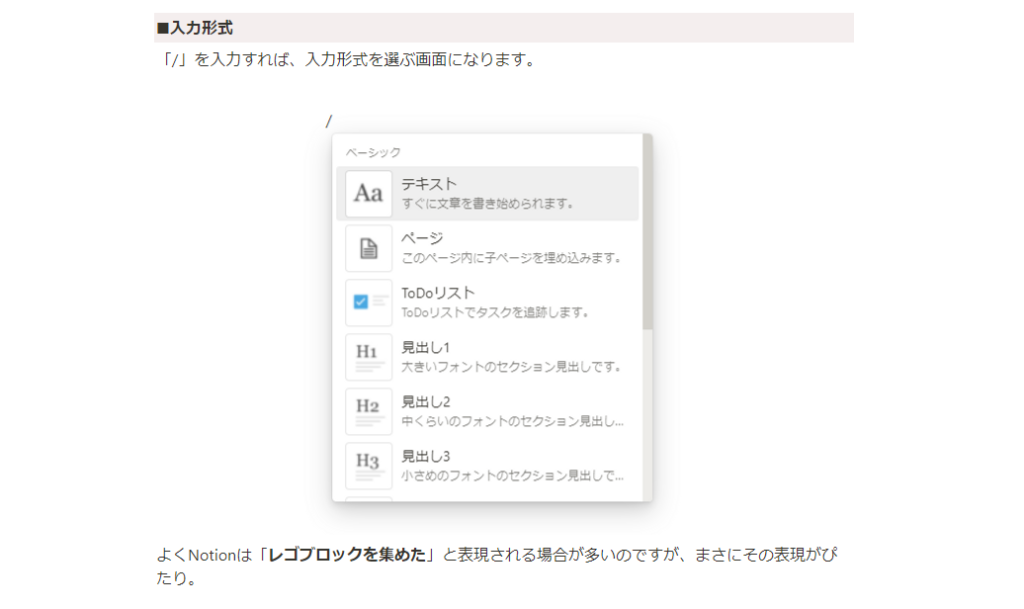
このような装飾ができ、デザイン性のあるドキュメントが作成可能です。



ただし、自由度が高すぎてセンスを問われることもあります…笑
自由度が高すぎるゆえ、「Notion使い方わからん!」となる方も多いのですよね。
最初にNotionを使う「目的」をしっかり持つ
まずはNotionを始める前に、「ツールを使う目的」をハッキリさせることが大事です。
どんな神機能を持ったツールでも使う目的に沿っていなければ、宝の持ち腐れ。
今回紹介するNotionは、「情報を整理・管理する」ことに長けたツールです。
たとえば下記のような管理がよく挙げられます。
- 議事録の管理
- タスク管理
- 社内Wiki
- 読書記録の管理
- 習慣管理
ビジネスから個人利用まで幅広く利用されていて、どんどんユーザー数を伸ばしているツールなんですよ。



私は3年前くらいから利用して以来、生活に欠かせないアイテムになっていますよ!
漠然と「Notionを使いたい」というのではなく、「Notionでなにをするのか」を考えてみてくださいね。
手始めに「テンプレート」を複製して使うでOK
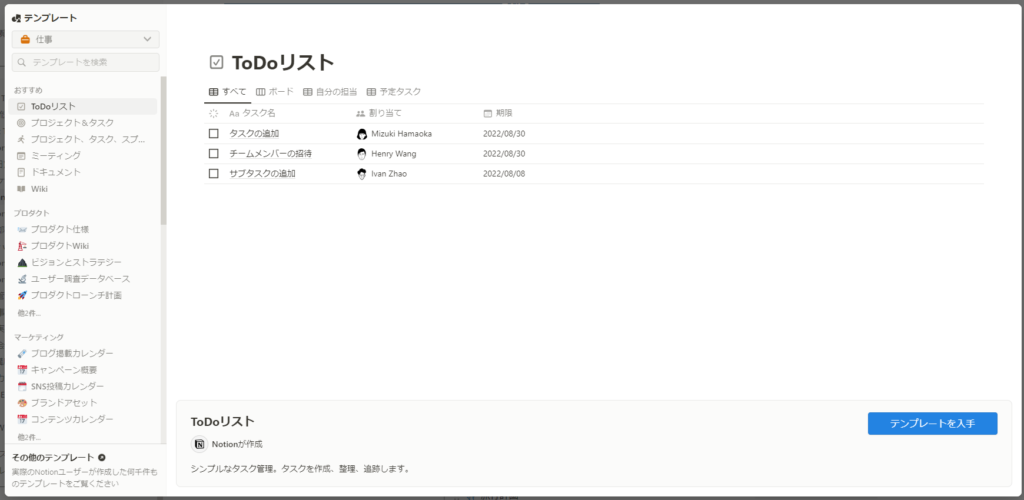
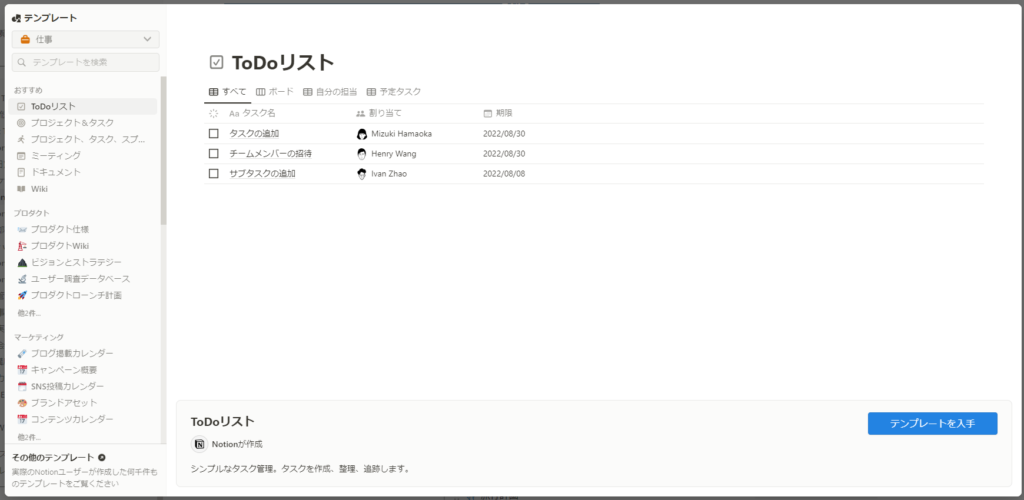
前項の「自由度高すぎて分からん!」を解決するのが、テンプレートです。Notionにはテンプレートが用意されていて、種類もめちゃくちゃ豊富にあります。
自分の目的に合ったテンプレートをワークスペースに複製すれば、自分でデザインを考えて組み立てなくてもすぐに使い始められます。



Notion公式で用意されているテンプレートもあれば、個人ユーザーが配布しているテンプレートもあるので種類はとっても豊富ですよ!
▼Notion公式 テンプレート
https://www.notion.so/ja-jp/templates
Notionを開き、サイドバーの下部にある「テンプレート」からも閲覧できるので見てみてくださいね~!
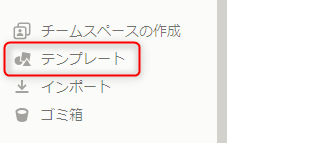
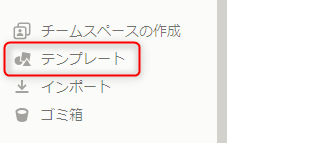
「データベース」を使えると楽しくなる
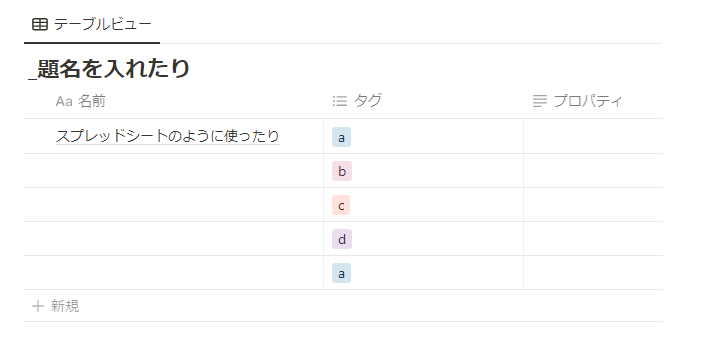
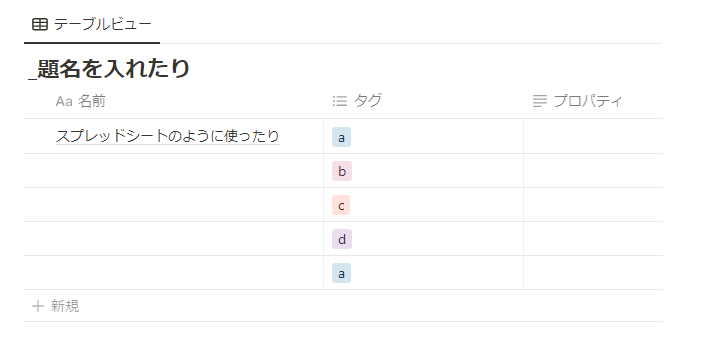
Notionに慣れて「データベース」を使えるようになると、Notionレベルが格段にアップします。データベースでは、6種類の表現でデータを管理できます。
データベース機能では、上記のようなスプレッドシートのような表形式でデータが入力できます。
そのほかの表現はこちら。
- テーブル(スプレッドシート様の形式)
- ボード(Trelloのようなカンバン形式)
- タイムライン(ガントチャート形式)
- カレンダー
- リスト
- ギャラリー
ちなみに他記事でも紹介しているわたしの読書記録は、「ギャラリー」という種類の表示方法を使って管理しています。
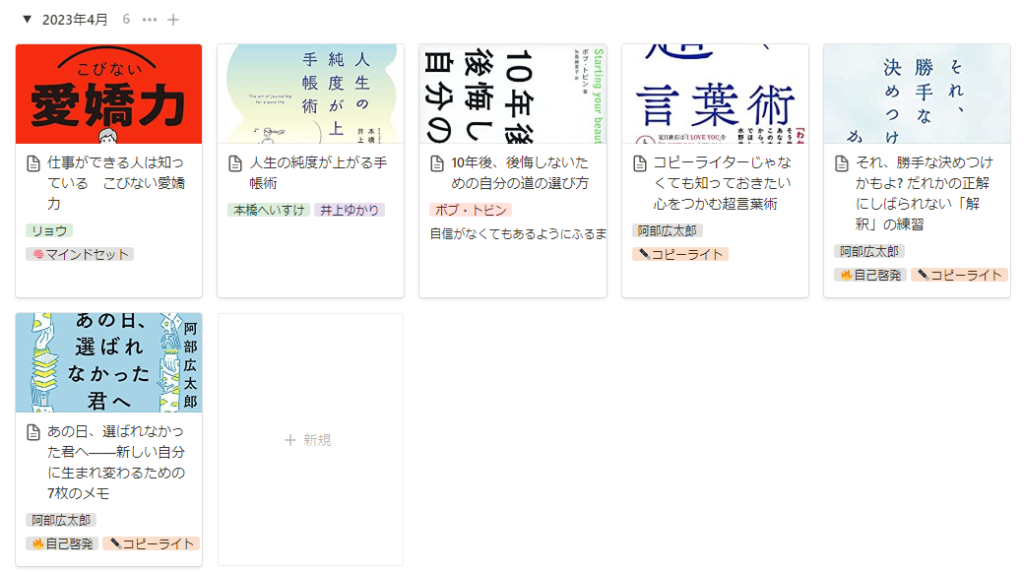
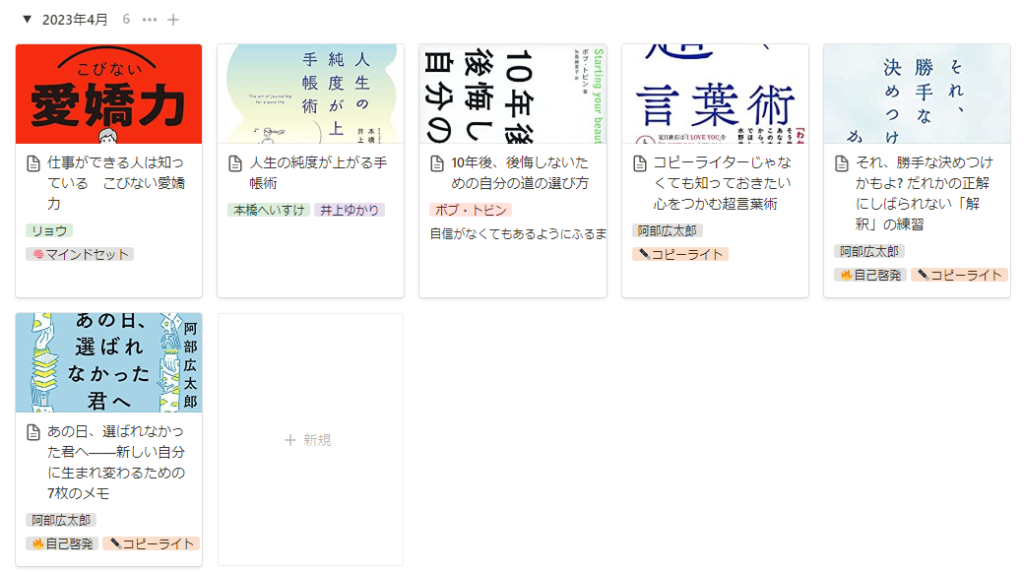
書影が見えるのでどんな本だったかも思い出しやすく、読んだ月ごとにグルーピングして表示もできるので、振り返りやすくて重宝していますよ。



1年前に読んだ本の振り返りも簡単に行えるのでおすすめです
Notionを「開く」習慣が一番大事
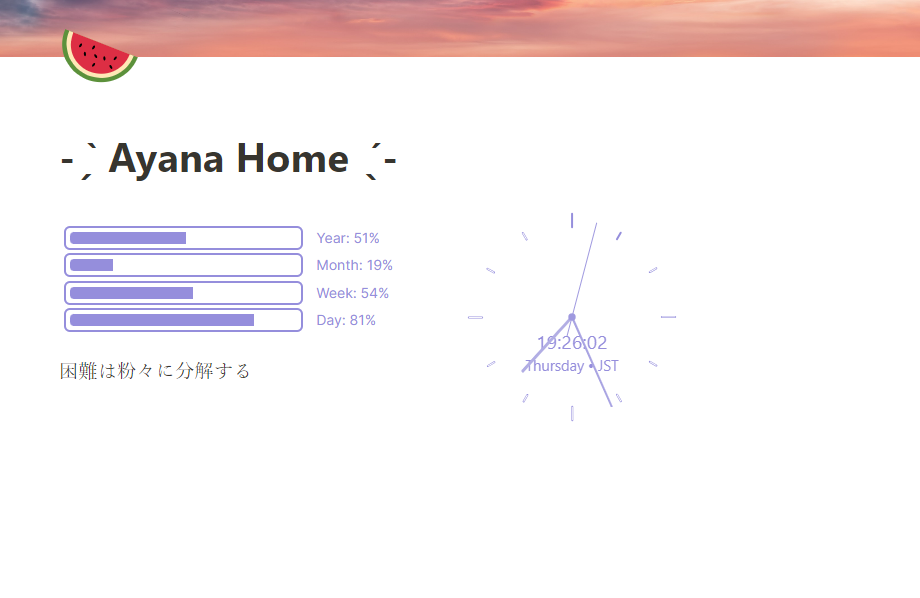
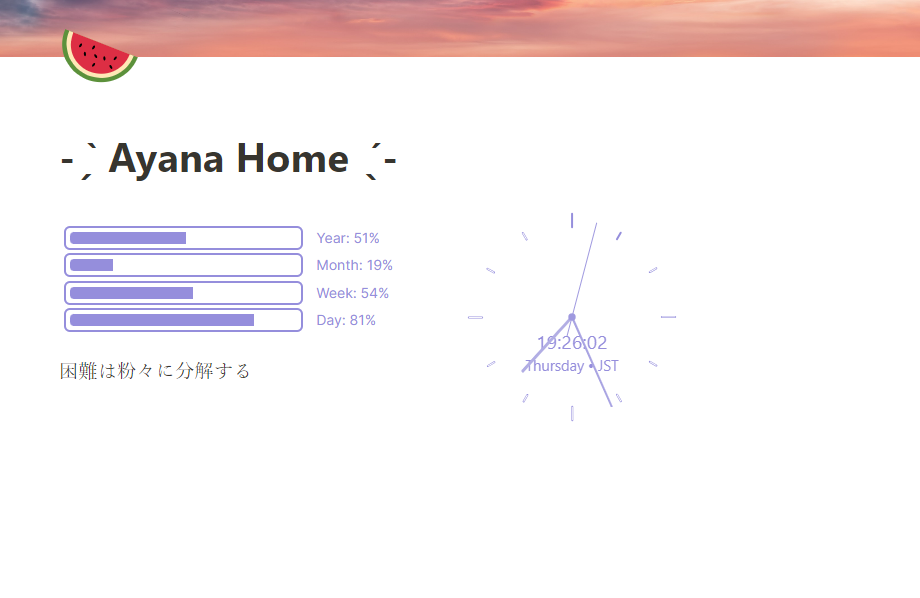
そもそもNotionを開くように習慣づけないと、いずれNotionを使わなくなってしまいます。
なので、「まずPCを立ち上げたらNotionを開く」のようにNotionを開くタイミングを決めておくのがおすすめです。デスクトップアプリを使っているのであれば、立ち上げ時に開くアプリに登録しておくのもいいかも。
あとはお好みの問題なので、シンプルなUI/UXが好きだよ~という方にはぜひNotionを使ってみてほしいです!



わたしはまず最初にNotionを開くようにしていますよ~
さいごに
Notionの詳しい情報や、小技などはさまざまなところにありますが、あまり有名になっていると「いまさら聞けないな~」ということってありますよね。
ただのメモアプリと思ったら大間違い、Notionで情報を管理すると業務がうーんと楽になりますよ。
Notionでのお困りごとのご相談も随時受け付けています。
ささいなことでもサポートしますので、いつでもTwitter DMなどからご連絡ください。

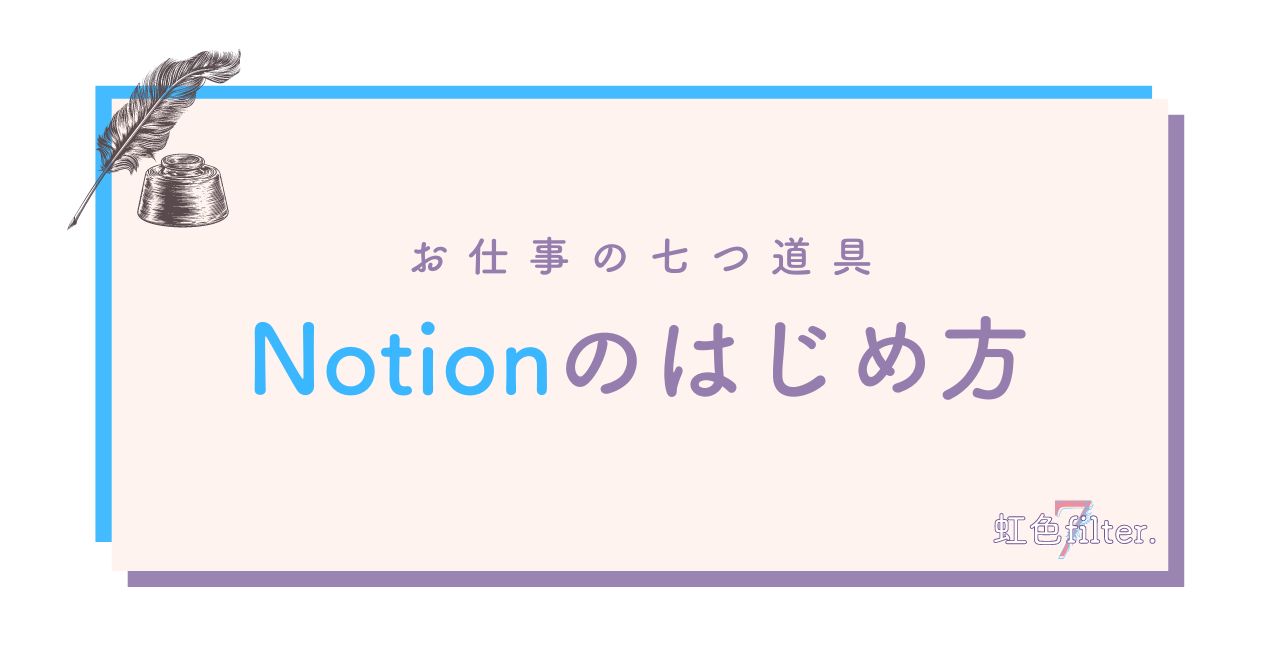
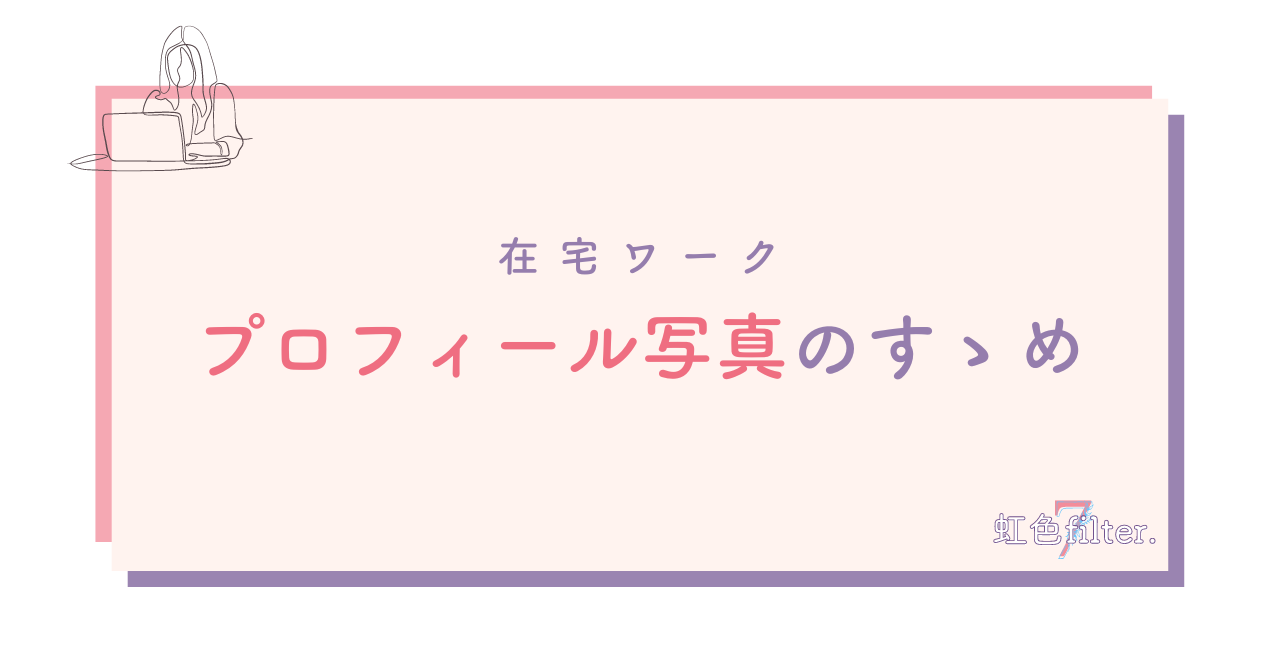

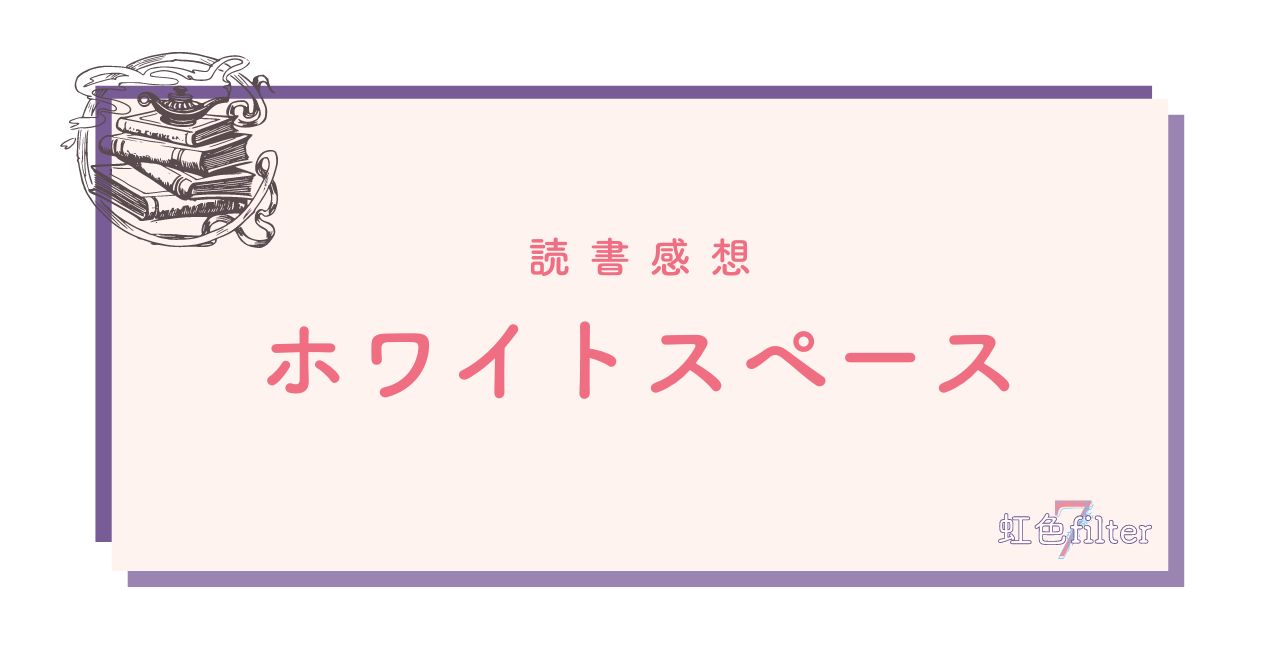
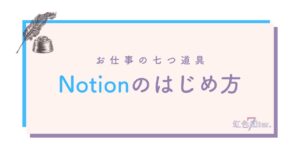
コメント